首页 >> 动态 >
 02
02 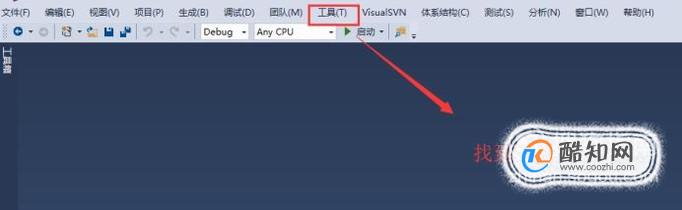 03
03  04
04 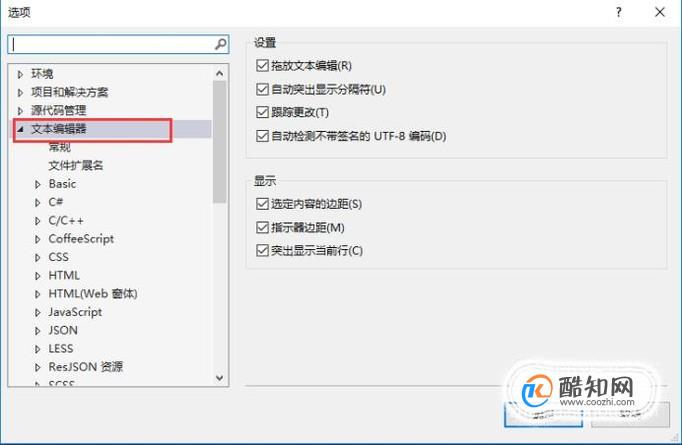 05
05 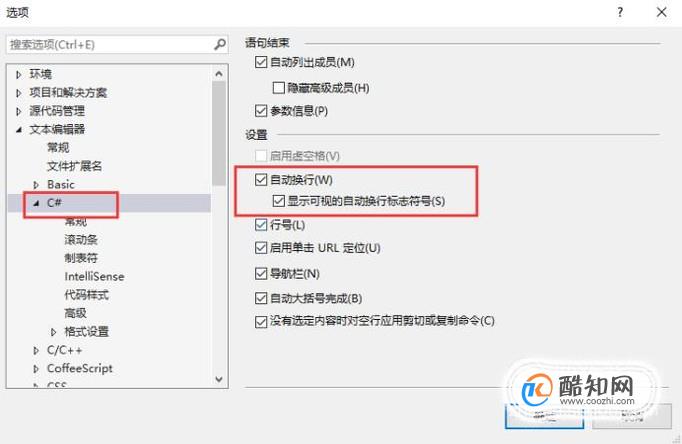 06
06  07
07 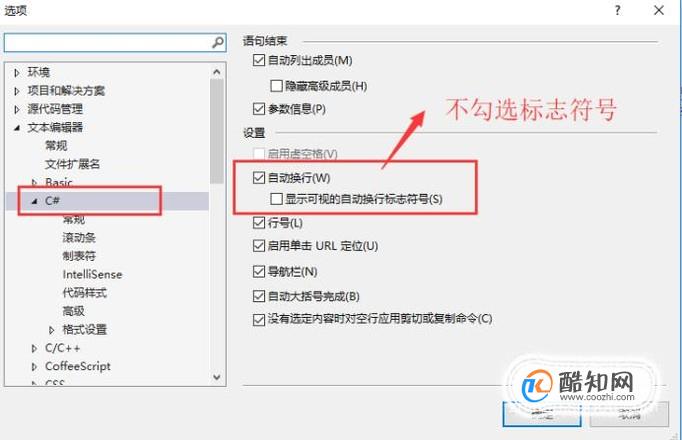 08
08  特别提示
特别提示
Visual Studio如何设置代码自动换行
工具/材料
Visual Studio 2017
操作方法 01首先我们先来看一下没有经过配置的VS在出现过长代码时候是怎么处理的,如下图所示,他会出现横向的滚动条,对于我们平时的开发很不方便
 02
02 接下来我们一起来配置一下,首先在VS的工具栏中找到”工具”选项,如下图所示
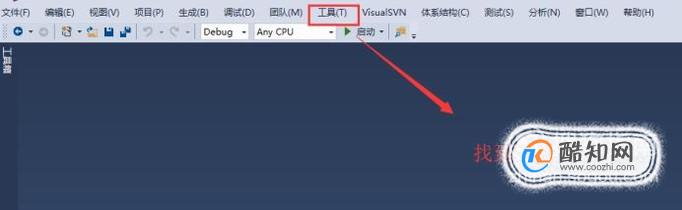 03
03 点击工具菜单以后,你会看到一个下拉菜单,在这个下拉菜单中找到”选项”菜单,如下图所示
 04
04 点击选项菜单以后,会打开一个选项对话框,这里包含了很多的配置项。我们需要找到”文本编辑器”一栏,如下图所示
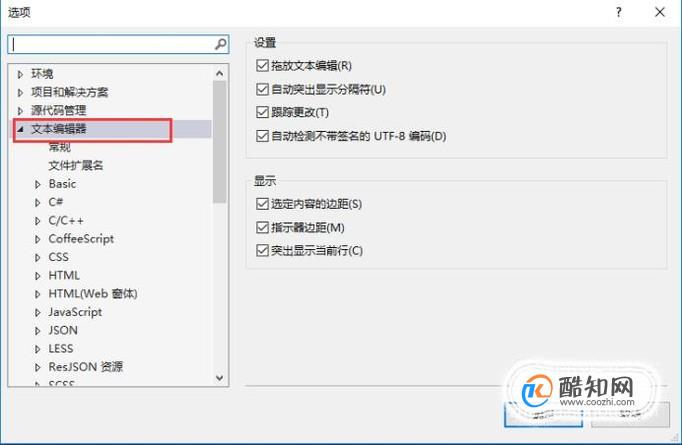 05
05 打开文本编辑器的子菜单,定位你所用的编程语言,我这里用的是C#语言,选择以后在右边会出现一些配置。我们找到自动换行选项,都勾选上。如下图所示
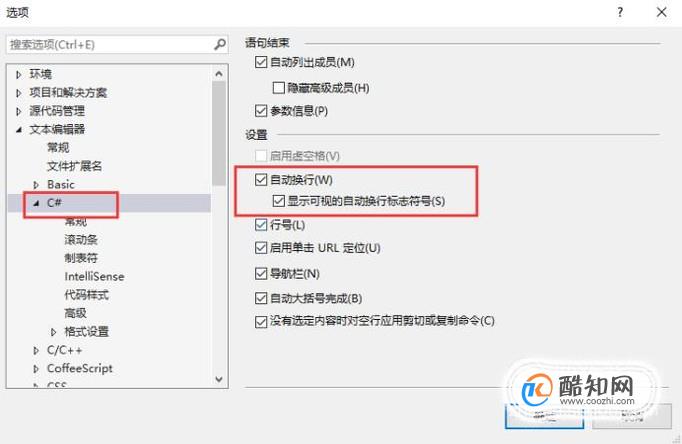 06
06 确定以后我们回到程序中试一下超长文本的效果,你会看到如下图所示的效果。文字都自动换行了。而且后面都跟了一个换行的标志
 07
07 我们在打开选项对话框,这一次我们只勾选自动换行,不勾选“显示可视的自动换行标志符号”,如下图所示
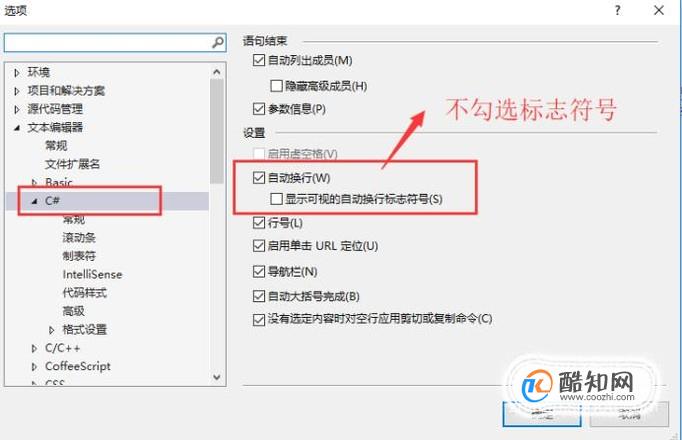 08
08 我们在回到程序文本中,这个时候你会发现文本自动换行了。但是并未出现换行标志,如下图所示
 特别提示
特别提示 不同的VS版本在配置上会有轻微的差别,总体的思路是一样的
以上内容就是来自于小编为大家分享的关于Visual Studio如何设置代码自动换行方面的知识,同时也希望小编所为大家分享的知识能够为大家起到帮助,那么如果大家还想要了解更多关于其他方面的知识,也欢迎小编对站长进行留言,我们将会听取用户们的建议,让本站越做越好。
免责声明:本文由用户上传,与本网站立场无关。财经信息仅供读者参考,并不构成投资建议。投资者据此操作,风险自担。 如有侵权请联系删除!
分享:
最新文章
-
截至2023年,大众高尔夫GTI的最新款车型为2024款。关于2025款高尔夫GTI的价格和配置信息,目前尚未有官方发布...浏览全文>>
-
在当今社会,汽车已经成为人们日常生活中不可或缺的一部分。对于许多家庭来说,选择一辆适合自己的车不仅关乎...浏览全文>>
-
随着汽车市场的不断变化与发展,2025款大众CC以其优雅的设计和卓越的性能吸引了众多消费者的关注。作为一款备...浏览全文>>
-
安徽阜阳探影新车报价2023款大公开:买车不花冤枉钱随着汽车市场的不断发展,消费者对于购车的性价比和实用性...浏览全文>>
-
在安徽滁州地区,上汽大众途观L是一款备受关注的中型SUV。途观L凭借其宽敞的空间、强劲的动力以及丰富的配置,...浏览全文>>
-
关于2025款大众ID 系列车型在安徽淮南的售价及落地价问题,我们可以从以下几个方面进行详细分析。大众ID 系...浏览全文>>
-
安徽阜阳帕萨特多少钱?选车秘籍与落地价全攻略在安徽阜阳,选择一款适合自己的帕萨特车型需要综合考虑预算、...浏览全文>>
-
在当今的汽车市场中,新能源汽车因其环保性和经济性逐渐成为消费者关注的焦点。对于生活在安徽阜阳地区的朋友...浏览全文>>
-
随着新能源汽车市场的快速发展,消费者对于新能源车型的关注度持续攀升。作为一款备受瞩目的高端新能源车型,...浏览全文>>
-
在2024款的汽车市场中,一汽-大众ID 6 CROZZ以其豪华配置和出色的性能吸引了众多消费者的关注。作为一款纯电...浏览全文>>
大家爱看
频道推荐
站长推荐
- 安徽阜阳探影新车报价2023款大公开,买车不花冤枉钱
- 安徽阜阳帕萨特多少钱?选车秘籍与落地价全攻略
- 安徽阜阳途锐新能源多少钱?选车秘籍与性价比大公开
- 奇骏试驾需要注意什么
- 长安欧尚520试驾操作指南
- 试驾哈弗H6操作指南
- 安徽阜阳探影落地价实惠,配置丰富,不容错过
- 丰田雷凌预约试驾操作指南
- 滁州ID.4 X多少钱 2025款落地价,换代前的购车良机,不容错过
- QQ多米最新价格2025款,各配置车型售价全揭晓,性价比之王
- 阜阳ID.4 CROZZ新款价格2025款多少钱?选车指南与落地价全解析
- 阜阳ID.7 VIZZION多少钱?选车秘籍全攻略
- 滁州大众Polo最新价格2024款,各配置车型售价一目了然
- 天津滨海大众Polo落地价,各配置车型售价一目了然
- 亳州途观X多少钱?选车秘籍全攻略
- 奥迪e-tron GT试驾,如何享受4S店的专业服务?
- 安庆探影落地价全解,买车必看的省钱秘籍
- 岚图梦想家 2025新款价格大揭秘,各配置车型售价一览表
- 山东济南长安启源E07多少钱 2024款落地价,最低售价19.99万起,入手正当时
- 天津滨海T-ROC探歌新车报价2025款,购车前必看的费用明细
